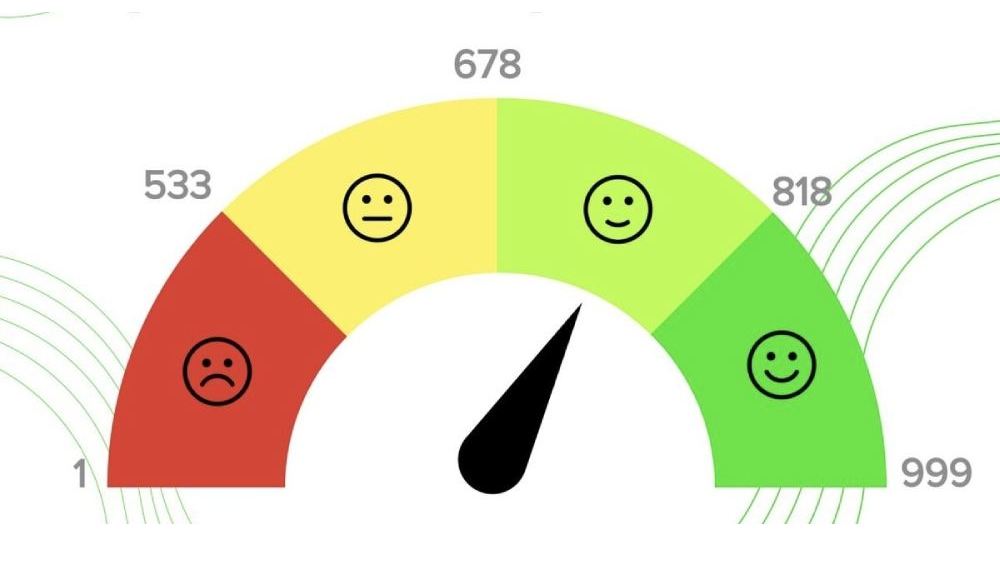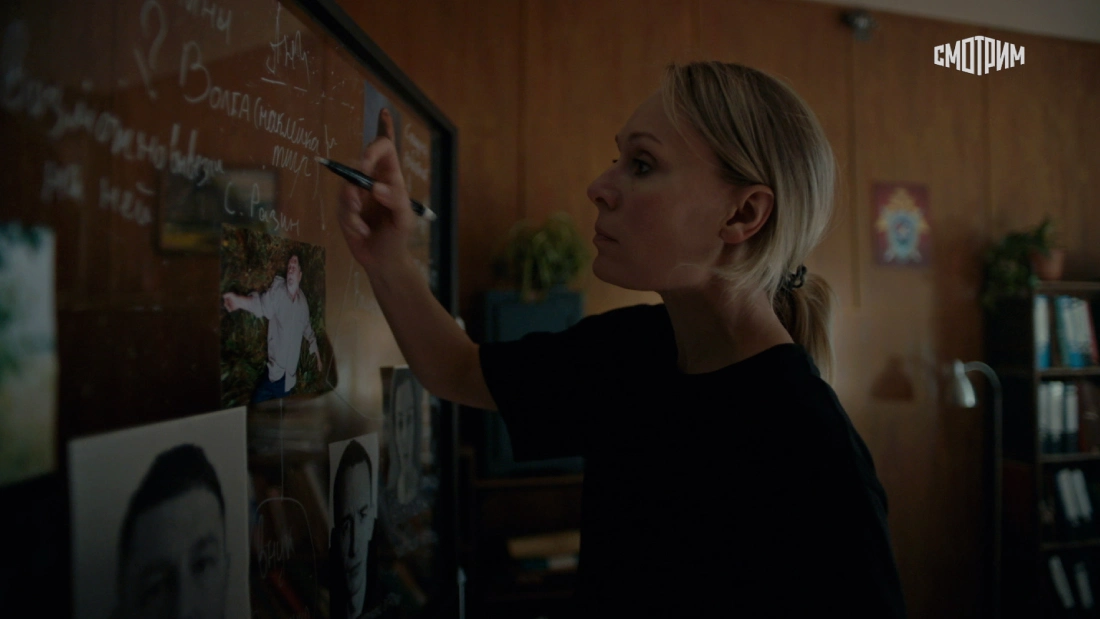Как повернуть кадр на 180 градусов без многоосевого рига

Если вам нравятся блоги, в которых раскрываются особенности съемок, то, скорее всего, вы уже находили нечто похожее на это видео Aputure.
Камера движется вперёд или назад, а также вращается на моторном четырёхосевом подвесе. Конечно, в качестве альтернативы можно сделать риг, который будет полноценно вращаться во все стороны, если нет возможности использовать мультиосевой подвес. Недавно оператор Рэйчел Моррисон и режиссер Райан Куглер применили подобную технику на большом экране в «Черной пантере» — в кадре, где Киллмонгер приближается к только что полученному трону.
Эта техника — метафора. Например, в сцене из «Черной пантеры» буквально все в зале чувствуют, что их мир перевернулся. Конечно, если взять мультиосевой или полностью вращающийся риг, съемки обойдутся довольно дорого. Однако есть недорогая альтернатива, которая предполагает лишь хитрую обработку материала, отснятого в 4K.
Давайте возьмем за основу мой урок «Как сделать эффект „долли зум“ без зум-объектива», в котором раскрываются преимущества материала с разрешением 4К в таймлинии, рассчитанной на 1080p, и посмотрим, как можно получить поворот на 180 или 360 градусов без рига.
Вот сцена для примера.
Это длинный кадр, следующий за персонажем, который идет навстречу камере. Она постоянно отъезжает назад с увеличивающейся скоростью, тем самым подчеркивая, что герой отделен от всего остального мира. Он ранен, потерян и одинок. Думаю, что поворот этой сцены будет хорошей визуальной метафорой. И тут мы сталкиваемся с явной проблемой — сцена уже отснята без поворота на локации. Иными словами, мы можем повернуть композицию, но при этом получим черную рамку на фоне. Поэтому, как и в уроке с долли-зумом, тут необходимо 4K, так как нужный нам эффект опирается на дополнительное разрешение в тайм 1080p.
В этой технике есть несколько ограничений:
- Нужно снимать в 4K с учетом последующего кропа кадров
- Сцена должна быть стабилизирована
- Объект съемки должен находиться в центре
- Вам нужно двигаться по zSpace
Теоретически, можно применить этот метод и для статической сцены, с объектом, который находится не в центре кадра. Обычно движение камеры несет в себе некоторый смысл. А выполнение этой техники со статической сценой получается далеко не так эффектно. Поэтому, учитывая, что мы пытаемся «подделать» этот эффект, он намного лучше смотрится с движением по оси Z.
Что ж, предварительные объяснения закончены, давайте перейдем к делу. Я работаю в DaVinci Resolve 15, но вы можете выбрать любую другую программу, которая поддерживает анимированный поворот.
Как это сделать
Во-первых, нам нужно изменить таймлинию с 4K на 1080p. Если ваша программа автоматически масштабирует проект под разрешение, то отключите эти настройки — и вы получите кропнутое изображение.
Здесь становится понятно, почему нужно было кадрировать под обрезанную картинку — вы теряете часть композиционного пространства. Важно отметить, что несмотря на кажущееся приближение камеры, мы всего лишь обрезали 4K, не теряя при этом в качестве изображения.
Если ваш объект не расположен прямо по центру, сейчас самое время это исправить. Если картинка слегка трясется, нужно ее стабилизировать. Хороший материал очень важен для достижения необходимого нам эффекта. В Resolve я иду на вкладку с цветом и стабилизирую материал. Стабилизация в Resolve обычно достаточно хороша и не требует никаких дополнительных настроек.
Теперь, когда наш отснятый материал обрезан, центрирован и стабилизирован, нам нужно повернуть сцену. Как именно вы будете вращать ее — то есть, как быстро и сколько раз — остается на ваше усмотрение. Что касается меня, я хочу сделать один длинный поворот с 0 до 180 градусов. Просто откройте окно с настройками вращения в вашей программе, задайте кифрейм в начале кадра, затем перейдите в конец и поверните его на 180 градусов.
И, как это всегда бывает с бюджетными решениями, у нас есть небольшая проблема. Несмотря на то, что мы используем 4K, у нас все еще есть небольшое пространство в кадре, которое не покрывается кропнутым разрешением.
Есть два способа решения этой проблемы.
Можно применить леттербокс, чтобы убрать черноту, либо слегка увеличить масштаб. И помните, если вы обрезали сцену, а не изменили масштаб, небольшое приближение не повлияет на качество отснятого материала. В конце концов, мы же прибегаем к хитрости, и некоторые сложности на этом пути просто неизбежны.
Вот наш результат:

И чтобы усилить эффект от поворота кадра, я бы добавил какое-нибудь звуковое сопровождение.
Источник: premiumbeat.com
Обложка: Guilherme Stecanella
Еще по теме
Путешествие в трансцендентальность: что такое артхаус
Как это снято: «С широко закрытыми глазами»

Знаменитые здания с паркетными полами
Художник по костюмам: Татьяна Убейволк

Как подготовить мастер-трек для кинотеатров?

Пацаны-4: дата выхода и подробности о новом сезоне
15 главных фильмов онлайн-фестиваля MyFrenchFilmFestival